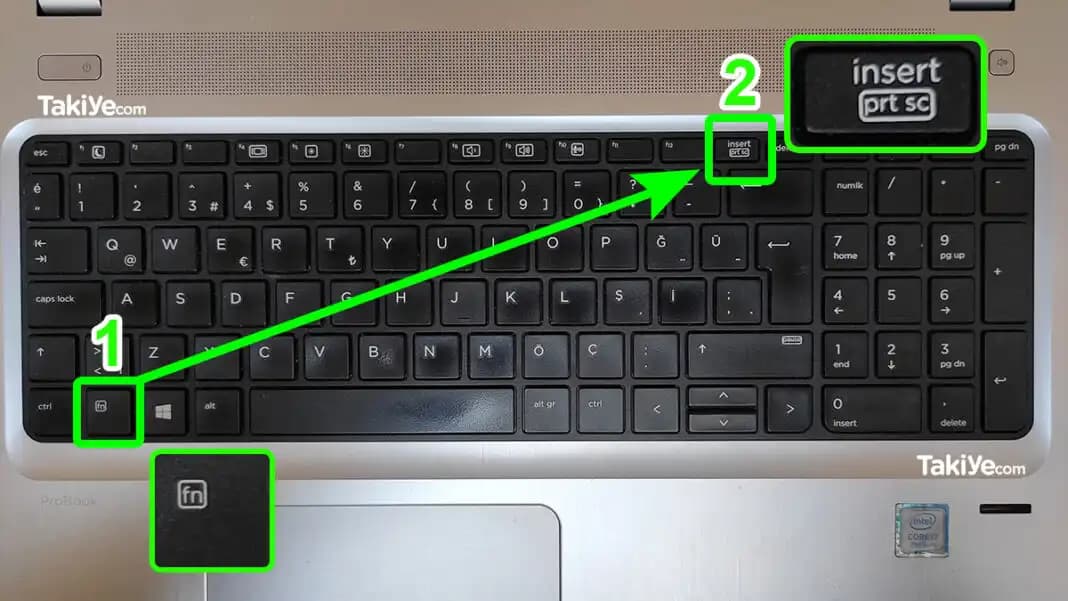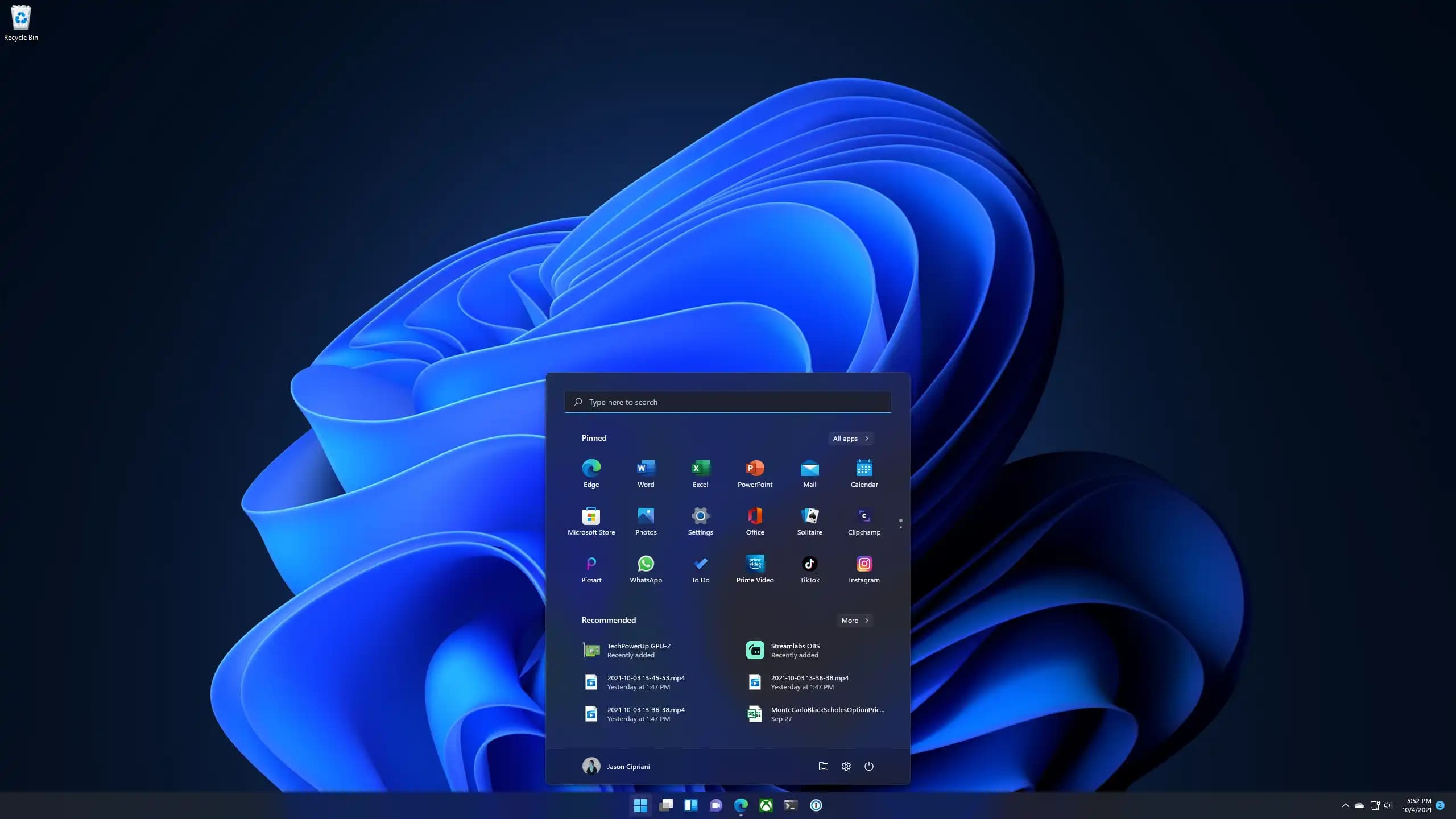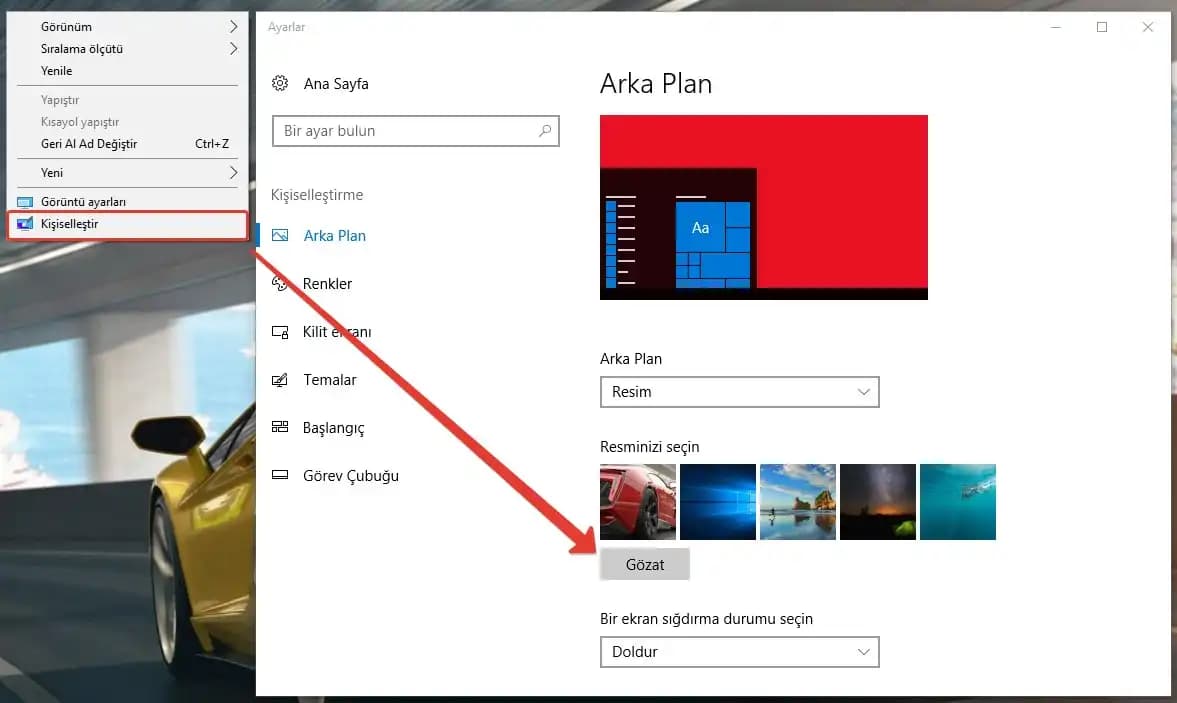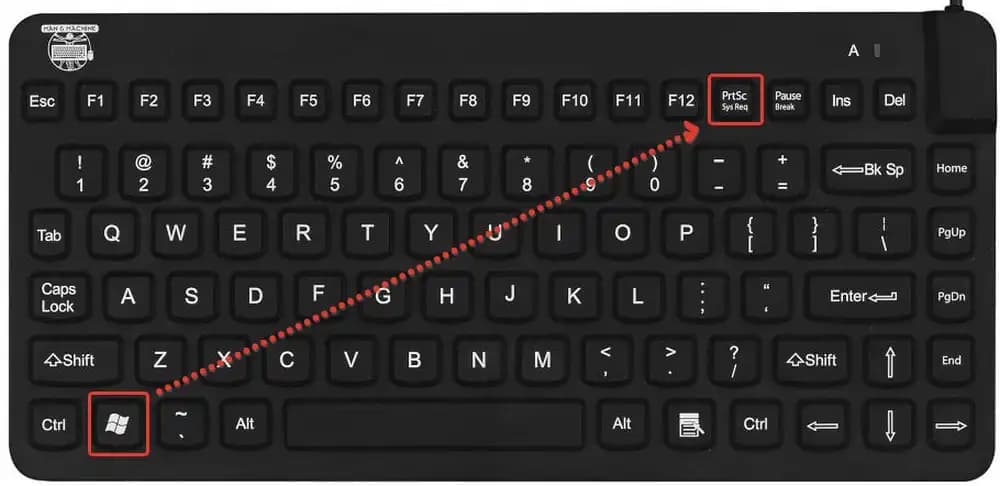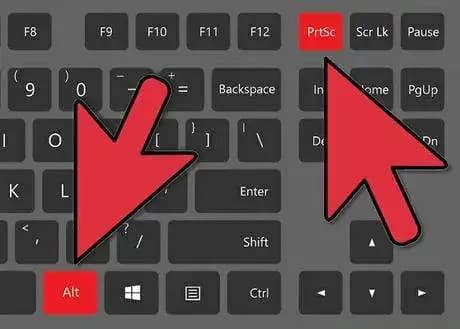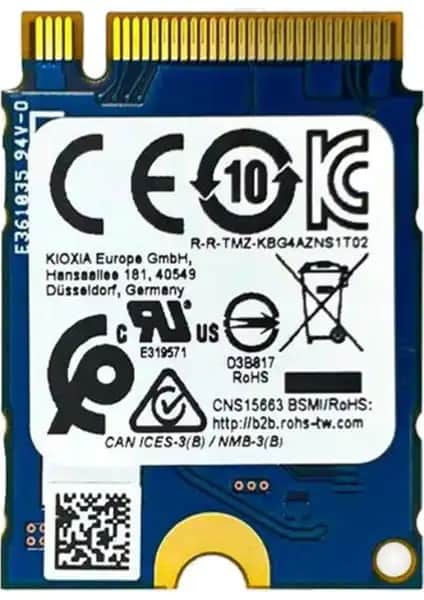Ekran Alıntısı Nereye Kaydedilir? Elektronik Cihazlarda Ekran Görüntüsü Kaydetme Süreci
Benzer ürünleri özellik, fiyat ve kullanıcı yorumlarına göre karşılaştırın, doğru seçimi yapın.
Giriş
Günümüzde teknoloji hayatımızın vazgeçilmez bir parçası haline gelmiştir. Özellikle ekran alıntısı veya ekran görüntüsü almak, hem kişisel hem de profesyonel kullanımlar açısından oldukça sık tercih edilen bir yöntemdir. Peki, ekran alıntısı nereye kaydedilir ve bu süreç nasıl işler? Bu sorunun yanıtını detaylıca inceleyeceğiz ve farklı cihazlarda ekran görüntüsü alma yöntemleri ile kaydetme konusunu ele alacağız.
Ayrıca Bakınız
Ekran Alıntısı Nasıl Çalışır?
Ekran alıntısı yapmak, bilgisayar veya mobil cihaz üzerindeki anlık görüntüyü kaydetmek anlamına gelir. Bu işlem, kullanılan yönteme ve cihazın işletim sistemine göre farklılık gösterebilir.
Windows İşletim Sisteminde Ekran Alıntısı
PrintScreen Tuşu: En temel yöntemdir. Bu tuşa basıldığında, ekranın tamamı veya aktif pencere, clipBoard yani panoya kopyalanır. Kullanıcı, ardından herhangi bir resim düzenleme programına yapıştırıp kaydetme işlemini gerçekleştirebilir.
Windows + Shift + S Kısayolu: Bu kombinasyon, ekranın belirli bir bölümünü seçmenizi sağlar ve seçili alan otomatik olarak panoya kopyalanır. Bu yöntemle alınan ekran görüntüleri, genellikle bir bildirim aracılığıyla kaydedilmek üzere hazır hale gelir.
Snipping Tool veya Ekran Alıntısı Uygulamaları: Windows 10 ve 11’de, bu araçlar ekran görüntüsü almayı kolaylaştırır ve alınan görüntüler otomatik olarak belirli klasörlere kaydedilir.
Mac ve Mobil Cihazlarda Ekran Alıntısı
Mac’lerde Command + Shift + 3 veya Command + Shift + 4 kombinasyonları ile ekran görüntüsü alınabilir. Bu görüntüler masaüstüne otomatik olarak kaydedilir.
Android ve iOS cihazlarda ise, genellikle Ses Açma + Güç Tuşu veya Hızlı Ekran Alıntısı seçenekleri kullanılır. Kaydedilen ekran görüntüleri, telefonun Galeri veya Resimler klasörüne otomatik olarak kaydedilir.
Ekran Alıntısının Kaydedildiği Konumlar
Windows'ta Ekran Görüntüsü Kaydetme Yolları
Varsayılan Klasörler: Windows, ekran görüntülerini genellikle Resimler Ekran Görüntüleri klasörüne otomatik olarak kaydeder. Bu, özellikle Win + PrtScn kombinasyonuyla alınan ekran görüntüleri için geçerlidir.
Kullanıcı Tercihine Göre Konum Değiştirme: Kullanıcılar, ekran görüntülerinin kaydedileceği klasörü ayarlardan değiştirebilir. Bu sayede, ekran görüntüleri doğrudan belirlenen başka bir klasöre kaydedilir.
Panoya Kopyalama ve Manuel Kaydetme: Bazı durumlarda ekran görüntüsü panoya kopyalanır ve kullanıcı, bunu uygun bir programda yapıştırıp kaydetmelidir. Bu yöntem, özellikle Win + Shift + S ile alınan görüntülerde yaygındır.
Mobil Cihazlarda Kaydetme
Ekran görüntüsü alınca, genellikle otomatik olarak telefonun Galeri veya Fotoğraflar uygulamasına kaydedilir.
Kullanıcılar, bu görüntüleri daha sonra düzenleyebilir veya paylaşabilir.
Ekran Alıntısı Kaydederken Dikkat Edilmesi Gerekenler
Kayıt Konumu: Kaydedilen ekran görüntülerinin nereye gittiğini bilmek, hızlı erişim açısından önemlidir. Özellikle büyük dosya sayısı olan kullanıcılar, düzenli klasör yapısı oluşturmalı.
Klasör Ayarları: Windows veya mobil cihazlarda, ekran görüntülerinin kaydedildiği klasörü değiştirmek mümkündür. Bu, kullanıcıların daha kolay yönetim yapmasını sağlar.
Manuel Kaydetme: Bazı durumlarda ekran görüntüsü panoya kopyalanır ve manuel olarak uygun klasöre kaydetmek gerekebilir. Bu durumda, uygun dosya isimlendirmesi ve düzenli klasör kullanımı önemlidir.
Sonuç
Ekran alıntısı, günlük kullanımda oldukça pratik ve zaman kazandırıcı bir işlemdir. Kaydetme konumu, kullanılan cihaz ve yöntemlere göre değişiklik göstermekle birlikte, çoğu zaman otomatik veya kullanıcı tarafından belirlenen klasörlere kaydedilir. Bu nedenle, ekran görüntülerinizin nerede olduğunu bilmek ve gerektiğinde kaydettiğiniz konumu değiştirmek, düzenli ve erişilebilir bir dijital dosya yönetimi için oldukça önemlidir.
Teknolojinin gelişmesiyle birlikte, ekran görüntüsü alma ve kaydetme işlemleri daha da basitleşirken, kullanıcıların da bu süreçleri iyi bilmeleri, iş akışlarını kolaylaştırır ve zaman tasarrufu sağlar. Böylece, ekran alıntısı yaparken en iyi sonucu almak ve dosyalarınızı düzenli tutmak mümkün hale gelir.